Kompletny przewodnik dotyczący udostępniania linków Samsung
Adela D. Louie, Ostatnia aktualizacja: September 22, 2022
Czy korzystasz z urządzenia Samsung pod ręką? Czy jesteś ciekaw jednej z jego funkcji o nazwie Udostępnianie linków? W takim razie ten artykuł dotyczy tego, jak pokażemy tutaj wszystko o Udostępnianie Samsung Link i jak z niego korzystać.
Wiadomo, że Link Sharing na urządzeniu Samsung jest aplikacją, w której można wygodnie przesyłać dowolne duże pliki wideo lub kilka zdjęć innym osobom. Wystarczy, że wybierzesz te, które chcesz wysłać, a następnie utworzy kod, który musisz wprowadzić, zanim druga strona otrzyma plik. A gdy już wprowadzą kod na swoich urządzeniach, mogą łatwo pobrać pliki, które zamierzasz im udostępnić.
Część 1. Jakie są funkcje udostępniania łącza Samsung?Część 2. Jak korzystać z funkcji udostępniania łącza SamsungPart 3. The Best Alternative for Samsung Link SharingCzęść 4. Wniosek
Część 1. Jakie są funkcje udostępniania łącza Samsung?
Korzystając z Samsung Link Sharing, możesz cieszyć się ekskluzywnymi funkcjami, które są z nim związane.
- Możesz przesyłać duże rozmiary plików za pomocą Samsung Cloud
- Dzięki Samsung Link Sharing będziesz mógł przesłać maksymalny rozmiar 2 GB w jednym procesie, o ile rozmiar pliku jest ograniczony do 1 GB każdy.
- Może obsługiwać dowolny typ pliku z wyjątkiem jednego, który jest Apk** file rodzaje.
- Istnieje kilka sposobów przesyłania plików.
- Możesz go również użyć do wysłania do kontaktów, a także do utworzenia łącza i kodu udostępniania do transferu plików.
Jednak, jak każda inna funkcja, są też pewne wady.
- Korzystając z Samsung Link Sharing, możesz przesyłać maksymalnie 2 GB dziennie. A te pliki będą przechowywane na jego serwerze maksymalnie przez dwa dni, aż do momentu ich usunięcia.
- Nie będziesz mógł przesyłać żadnych plików typu Apk** z powodu pewnych problemów prawnych.
Część 2. Jak korzystać z funkcji udostępniania łącza Samsung
Teraz, aby wiedzieć, jak korzystać z Samsung Link Sharing, oto kroki, które możesz wykonać. Mamy tutaj dwa sposoby poruszania się po funkcji, jeden to wysyłanie plików, a drugi to odbieranie plików.
-
Wysyłanie plików za pomocą Samsung Link Sharing
Krok 1: Na urządzeniu Samsung przejdź do opcji Aplikacje, a następnie kliknij Moje pliki. Tutaj możesz również wybrać Galerię, jeśli chcesz wysłać zdjęcia i filmy, lub dowolny inny folder zawierający dane, które chcesz wysłać.
Krok 2: Gdy znajdziesz się w lokalizacji, w której plik, który chcesz wysłać, po prostu dotknij go i przytrzymaj, a następnie wybierz tyle pliku, ile chcesz wysłać. Po prostu idź, pamiętaj, że możesz wysłać maksymalnie 2 GB dziennie.
Krok 3: Po wybraniu plików, które chcesz wysłać, po prostu dotknij Udostępnianie łącza, a następnie wybierz opcję Utwórz kod.
Krok 4: A stamtąd po prostu skopiuj kod, który został wygenerowany przez Link Sharing. Jeśli chodzi o kod, możesz go użyć tylko w ciągu 10 minut, ponieważ po tym wygaśnie.
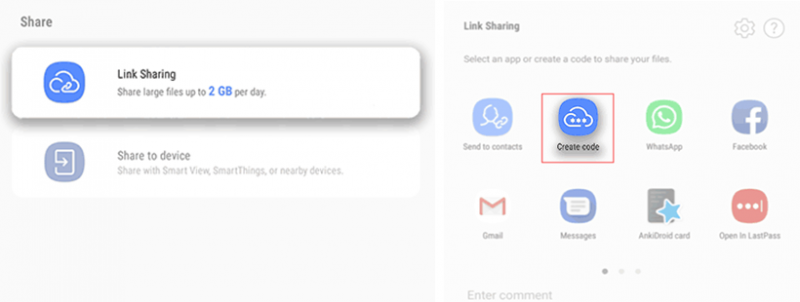
Odbieranie plików przez Samsung Link Sharing
Now, on the device that is going to receive the files through Samsung Link Sharing, here is what you will be needing to do.
Krok 1: Śmiało i wprowadź kod udostępniania, który został wygenerowany na urządzeniu wysyłającym za pomocą Samsung Link Sharing.
Krok 2: Po wprowadzeniu kodu udostępniania linków idź dalej i dotknij przycisku Szukaj, który znajduje się w dolnej części ekranu.
Krok 3: Następnie przejdź dalej i dotknij przycisku Pobierz, aby rozpocząć pobieranie plików do pamięci wewnętrznej.
I tak łatwo jest korzystać z funkcji Samsung Link Sharing na urządzeniu Samsung. Jak widać, jest bardzo prosty i łatwy w użyciu.
Part 3. The Best Alternative for Samsung Link Sharing
Oprócz korzystania z aplikacji Samsung Link Sharing istnieje również inny świetny sposób na wysyłanie lub przesyłanie plików z jednego urządzenia na drugie. Takich jak możesz copy pc files to Samsung Tablet. And that is by using the FoneDog Phone Transfer.
W ramach projektu Przeniesienie telefonu FoneDog to jedna z najlepszych aplikacji innych firm, których możesz używać do przesyłania plików i danych z jednego urządzenia na drugie. W przeciwieństwie do aplikacji Samsung Link Sharing, FoneDog Phone Transfer umożliwia przesyłanie lub udostępnianie plików tyle, ile chcesz, bez limitu rozmiaru pliku na dzień. Oznacza to, że możesz udostępnij tyle zdjęć, wiadomości, kontakty, muzykę, filmy i inne dane, które chcesz.
Kolejną świetną rzeczą w korzystaniu z FoneDog Phone Transfer jest to, że możesz nie tylko przenosić się z jednego urządzenia Samsung na drugie. Ale dzięki funkcji transferu telefonu FoneDog będziesz mógł udostępniać swoje pliki różnym urządzeniom, takim jak dowolne urządzenie z Androidem, urządzenie z systemem iOS, a nawet mak lub na komputer z systemem Windows. I nie potrzebujesz już do tego kodu i nie wygasa on na Twojej przestrzeni dyskowej.
To narzędzie jest bardzo łatwe w użyciu, podobnie jak Samsung Link Sharing, ale do tego potrzebny jest dostęp do komputera. Nie martw się, ponieważ w ten sposób będziesz mógł wykonać kopię zapasową tych danych w tym samym czasie, gdy będziesz mieć kopię tych danych na swoim komputerze.
Aby dowiedzieć się, jak korzystać z tego programu po pobraniu go z naszej strony internetowej i zainstalowaniu go na swoim komputerze, oto krótki samouczek, który możesz śledzić.
Przeniesienie telefonu
Przesyłaj pliki między komputerami z systemem iOS, Android i Windows.
Łatwe przesyłanie i tworzenie kopii zapasowych wiadomości tekstowych, kontaktów, zdjęć, filmów i muzyki na komputerze.
W pełni kompatybilny z najnowszymi systemami iOS i Android.
Darmowe pobieranie

Krok 1: Uruchom i podłącz urządzenie Samsung do komputera
Pierwszą rzeczą, którą musisz zrobić, to dostać się na główny ekran Transferu telefonu FoneDog, uruchamiając go na swoim komputerze. A kiedy już tam dotrzesz, po prostu podłącz urządzenie Samsung do komputera za pomocą kabla USB i poczekaj, aż program go wykryje. Gdy program wykryje urządzenie Samsung, dowiesz się, że zobaczysz jego szczegóły na ekranie.

Krok 2: Wybierz dane do udostępnienia
Następnie, patrząc na lewą stronę ekranu, znajduje się lista typów danych, które możesz udostępniać za pomocą tego programu. Stamtąd po prostu kliknij typ danych, a zawarte w nim elementy zostaną wyświetlone po prawej stronie ekranu. Będziesz mógł zobaczyć, że jest dobrze rozmiar pliku, nazwa i data jego utworzenia.
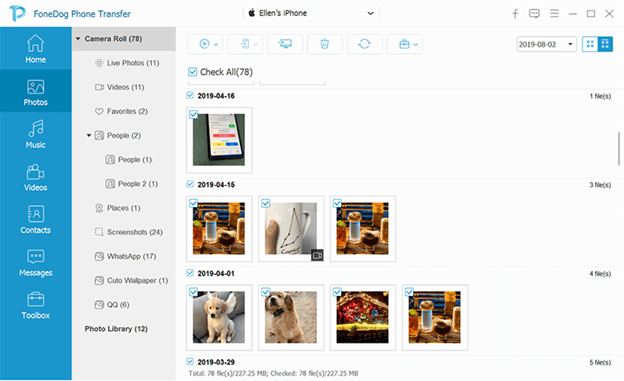
Step 3: Select Data to Share
Następnie na tej stronie możesz wybrać elementy, które chcesz udostępnić innemu urządzeniu lub komputerowi, jeśli chcesz. Wystarczy kliknąć na dane jeden po drugim i wybrać tyle danych, ile chcesz udostępnić.
Krok 4: Przenieś dane, które chcesz udostępnić
Następnie, gdy skończysz wybierać, możesz iść dalej i po prostu kliknąć opcję Eksportuj do komputera, która znajduje się w górnym menu ekranu. Następnie wybrane przez Ciebie dane zostaną zapisane na Twoim komputerze. Stamtąd możesz je łatwo przenieść na inne urządzenie, jak chcesz.
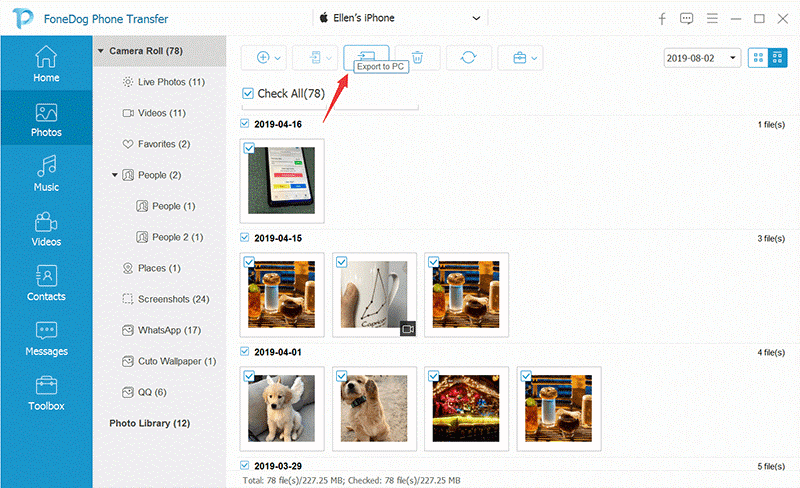
Ludzie również czytająJak przenieść kontakty ze starego telefonu na nowy telefon?Prosty przewodnik na temat przesyłania muzyki z Androida na iPhone'a
Część 4. Wniosek
Udostępnianie Samsung Link to jedna świetna funkcja, którą ma urządzenie Samsung. Korzystając z tej aplikacji, będziesz mógł bezprzewodowo wysyłać i odbierać dowolne pliki od znajomych i rodziny. Jeśli jednak Twoim celem jest udostępnianie plików bez ograniczeń i chcesz wysłać je za pomocą innego urządzenia, to transfer telefonu FoneDog jest najlepszym narzędziem, które z pewnością może Ci w tym pomóc.
Zostaw komentarz
Komentarz
Przeniesienie telefonu
Przesyłaj dane z iPhone'a, Androida, iOS i komputera do dowolnego miejsca bez żadnych strat dzięki FoneDog Phone Transfer. Takich jak zdjęcia, wiadomości, kontakty, muzyka itp.
Darmowe pobieranieGorące artykuły
- 4 najłatwiejsze sposoby przesyłania plików iPhone'a na komputer Mac ZA DARMO
- Jak przenieść pliki iPada na komputer w 2021 roku
- 6 najłatwiejszych sposobów przesyłania plików iPhone'a na komputer [ZA DARMO]
- 5 najbardziej skutecznych sposobów przesyłania zdjęć z iPada na iPada
- Jak przenieść zdjęcia iPhone'a na zewnętrzny dysk twardy w 2021 roku
- Jak przenieść kontakty Samsung Galaxy na iPhone'a w 2021 roku
- 5 najbardziej skutecznych sposobów przesyłania kontaktów iPhone'a na komputer Mac
- Jak przenieść kontakty Gmail na iPhone'a w 2021 roku
- 4 najlepsze sposoby przesyłania muzyki z iPoda na iPhone'a ZA DARMO
- 4 sposoby na BEZPŁATNE przesyłanie SMS-ów z Androida na komputer w 2021 r.
/
CIEKAWYDULL
/
PROSTYTRUDNY
Dziękuję Ci! Oto twoje wybory:
Doskonały
Ocena: 4.5 / 5 (na podstawie 98 oceny)
